 2021-08-10 10:39:53
2021-08-10 10:39:53

pdf的使用越来越广泛,很多人通过pdf来进行文件的操作。在使用pdf操作时很多人会出现一些大大小小的问题。pdf的操作比较麻烦所以操作起来经常会出现问题。就比如pdf文件如何使用工具栏编辑的问题。很多人在编辑pdf时不知道怎么进行编辑。那么接下里我就为大家对于如何编辑文件的问题进行解答。大家在操作时可以通过福昕高级PDF编辑器进行操作。有什么问题可以随时提出来。
方法一:
首先在电脑上打开PDF编辑的软件。
选择“文件”,打开需要编辑的PDF文件。
打开PDF文件后,选择工具栏上的“编辑”选项,右侧出现编辑界面。
如果想要修改PDF内的文字,选择“编辑文本”,在PDF页面内选中文字,然后在右边编辑框内更改文字的大小,颜色,行间距,字间距,水平缩放等一系列操作。
如果想要在PDF文件加图片,选择“添加图片”,选择图片上传。上传成功后,选中图片拖拉鼠标放置合适的位置,调节图片的大小,还可以点击鼠标右键,进行更多操作。
如果想在PDF文件内插入链接,选择“链接”-“插入矩形链接”即可。
编辑PDF文件后,选择“文件”-“保存”,将PDF文件保存到电脑上即可。 pdf文件如何使用工具栏编辑
pdf文件如何使用工具栏编辑
方法二:
在网上下载安装软件,安装后打开软件。
点击文件,打开需要修改的pdf文件。
打开文件后的界面,我们将在此界面进行编辑操作。
先讲怎样插入页面。
首先将鼠标放置在想要插入文档页面的前一页或后一页,点击菜单栏【文档】,点击插入页面,软件插入空白页面。
之后点击【载入现有图像】按钮将想要插入进来的图片文件或PDF文件,添加完成后,保存即可。
删除文档中的某一页面,先通过左右换页箭头,调整到你想删除的页面,然后点击工具栏【删除当前页面】即可删除成功。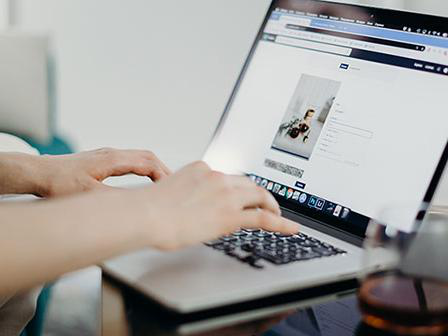
有些PDF文件为扫描件,文字是图片形式,不可以修改编辑。最后对文档编辑修改后,记得要对结果进行保存。
以上就是我对pdf文件如何使用工具栏编辑的方法总结。大家看了我的方法之后一定有所了解。大在操作时可以通过使用福昕高级PDF编辑器进行操作。操作的方法也不难,多练习几遍就能熟练的操作了。大家在操作的时候一定要按步骤来。有什么问题随时提出来。我会为大家解答的。
方法一:
首先在电脑上打开PDF编辑的软件。
选择“文件”,打开需要编辑的PDF文件。
打开PDF文件后,选择工具栏上的“编辑”选项,右侧出现编辑界面。
如果想要修改PDF内的文字,选择“编辑文本”,在PDF页面内选中文字,然后在右边编辑框内更改文字的大小,颜色,行间距,字间距,水平缩放等一系列操作。
如果想要在PDF文件加图片,选择“添加图片”,选择图片上传。上传成功后,选中图片拖拉鼠标放置合适的位置,调节图片的大小,还可以点击鼠标右键,进行更多操作。
如果想在PDF文件内插入链接,选择“链接”-“插入矩形链接”即可。
编辑PDF文件后,选择“文件”-“保存”,将PDF文件保存到电脑上即可。

方法二:
在网上下载安装软件,安装后打开软件。
点击文件,打开需要修改的pdf文件。
打开文件后的界面,我们将在此界面进行编辑操作。
先讲怎样插入页面。
首先将鼠标放置在想要插入文档页面的前一页或后一页,点击菜单栏【文档】,点击插入页面,软件插入空白页面。
之后点击【载入现有图像】按钮将想要插入进来的图片文件或PDF文件,添加完成后,保存即可。
删除文档中的某一页面,先通过左右换页箭头,调整到你想删除的页面,然后点击工具栏【删除当前页面】即可删除成功。
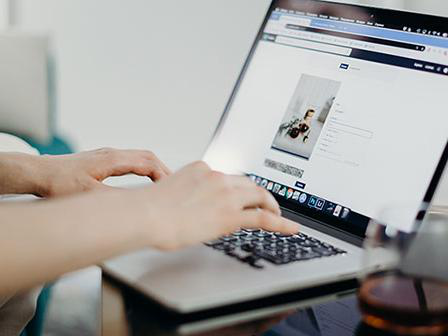
pdf文件如何使用工具栏编辑
注意事项:有些PDF文件为扫描件,文字是图片形式,不可以修改编辑。最后对文档编辑修改后,记得要对结果进行保存。
以上就是我对pdf文件如何使用工具栏编辑的方法总结。大家看了我的方法之后一定有所了解。大在操作时可以通过使用福昕高级PDF编辑器进行操作。操作的方法也不难,多练习几遍就能熟练的操作了。大家在操作的时候一定要按步骤来。有什么问题随时提出来。我会为大家解答的。




